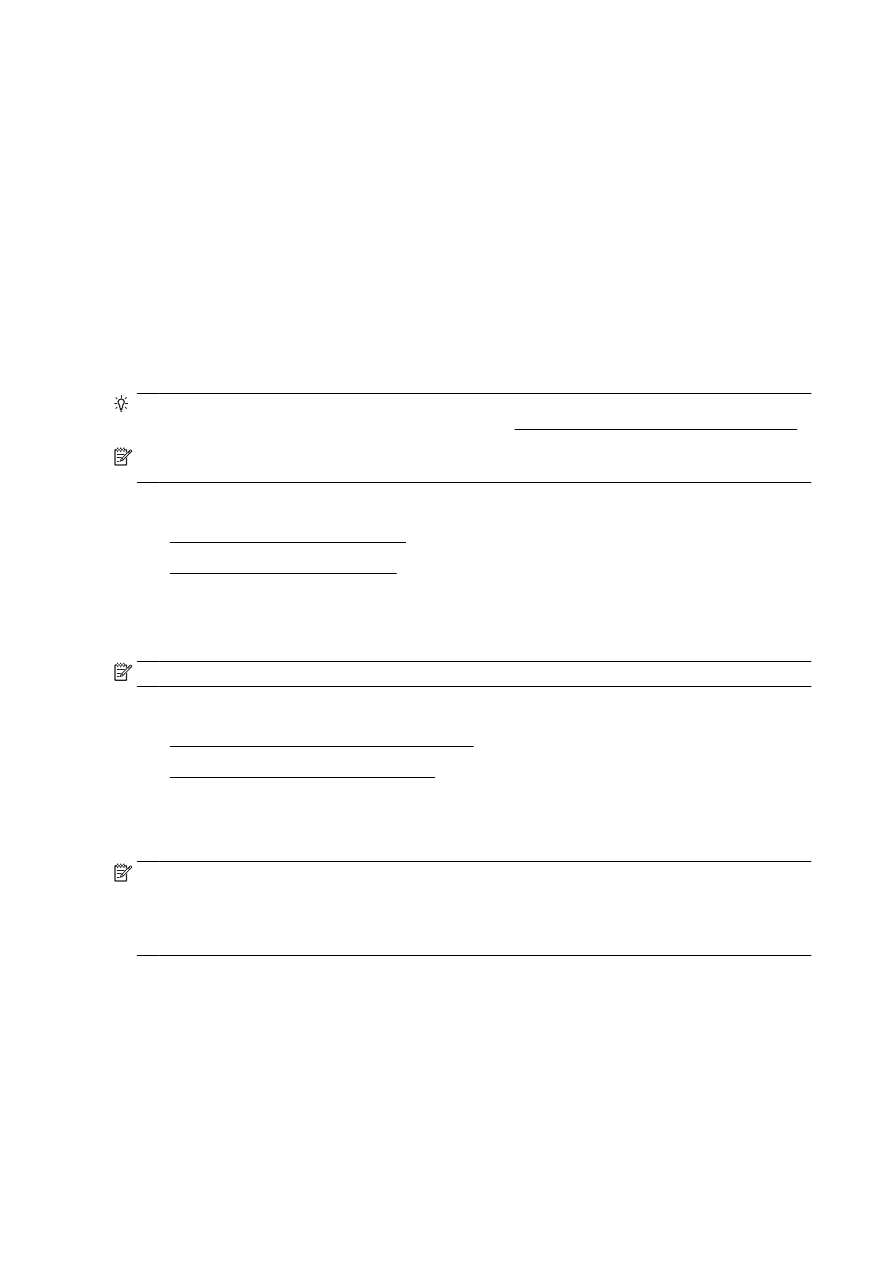
Nastavení funkce Skenování do síťové složky
●
Nastavení funkce Skenování do e-mailu
Nastavení funkce Skenování do síťové složky
Rovněž můžete nastavit až 10 cílových složek pro každou tiskárnu.
POZNÁMKA: Pro použití funkce Skenování do síťové složky musíte složku, kterou používáte,
vytvořit a nastavit na počítači připojeném k síti. Prostřednictvím ovládacího panelu tiskárny složku
vytvořit nelze. Ujistěte se, že předvolby složky umožňují práva čtení a zápisu. Další informace
o vytváření síťových složek a nastavení složek naleznete v dokumentaci a nápovědě dodané s vaším
operačním systémem.
Po dokončení nastavení funkce Skenování do síťové složky software HP automaticky uloží
konfiguraci do tiskárny.
K založení sdílené složky a povolení funkce Skenování do síťové složky dokončete následující
postup určený pro váš operační systém.
14 Kapitola 2 Začínáme
CSWW
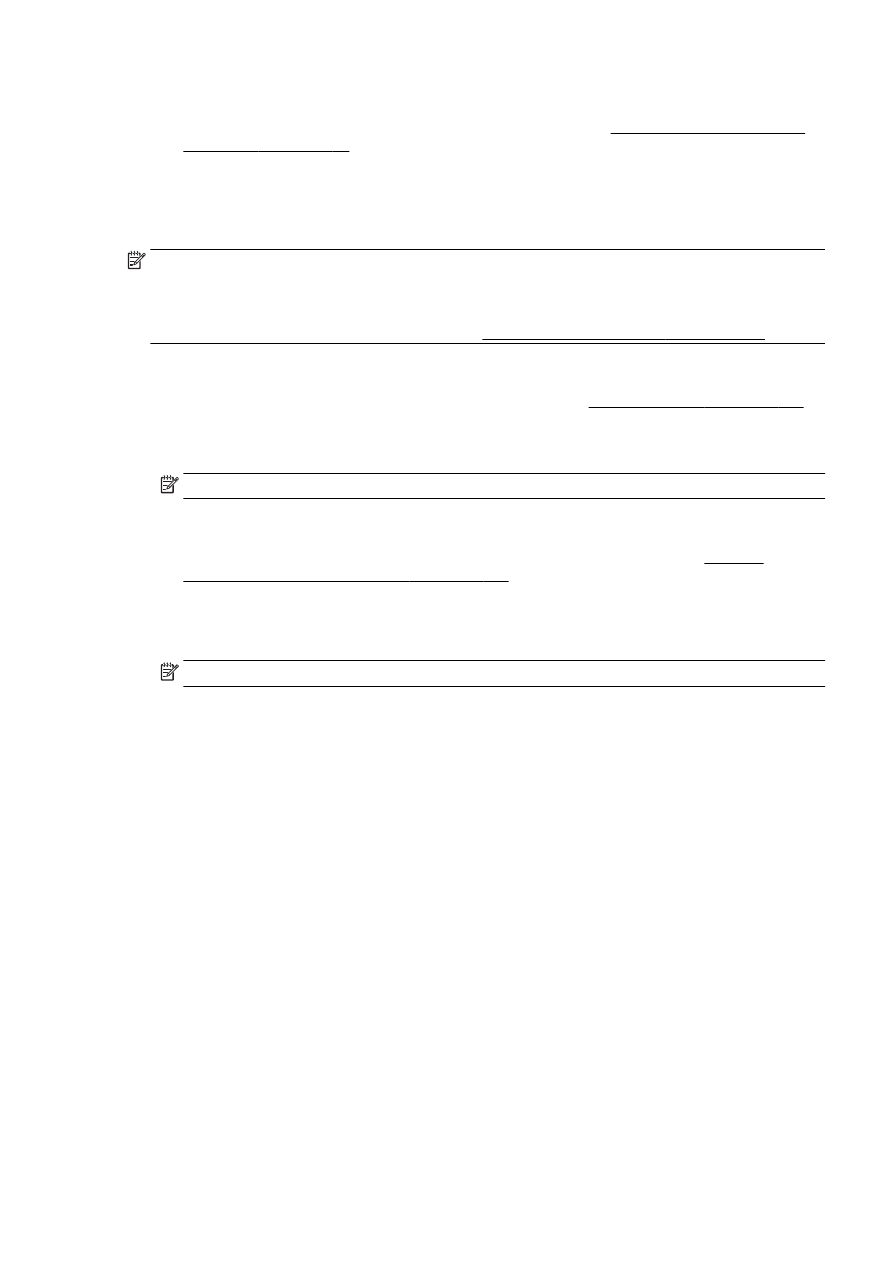
Postup nastavení funkce Skenování do síťové složky prostřednictvím softwaru tiskárny (Windows)
1.
Spusťte software tiskárny HP. Další informace naleznete v části Spusťte software tiskárny HP
(Windows) na stránce 38.
2.
Přejděte do části Skenování na kartě Tisk, skenování a kopírování a poté dvakrát klikněte na
možnost Průvodce skenováním do síťové složky.
3.
Postupujte podle pokynů na obrazovce.
POZNÁMKA: Po vytvoření cílových složek můžete použít server EWS tiskárny k přizpůsobení
nastavení skenování pro tyto složky. Na poslední obrazovce Průvodce skenováním do síťové složky
se ujistěte, že je zaškrtnuto pole Po dokončení spustit integrovaný webový server. Po kliknutí na
tlačítko Dokončit se ve výchozím webovém prohlížeči počítače zobrazí server EWS. Další informace
o integrovaném webovém serveru naleznete zde: Integrovaný webový server na stránce 118.
Postup nastavení funkce Skenování do síťové složky prostřednictvím softwaru tiskárny (OS X)
1.
Otevřete nástroj HP Utility. Další informace naleznete v části HP Utility (OS X) na stránce 117.
2.
Klikněte na možnost Skenování do síťové složky v části Nastavení skenování a poté postupujte
dle pokynů na obrazovce.
POZNÁMKA: Podle potřeby můžete změnit nastavení skenování každé cílové složky.
Postup nastavení funkce Skenování do síťové složky prostřednictvím integrovaného webového serveru (EWS)
1.
Otevřete integrovaný webový server (EWS). Další informace naleznete v části Spuštění
integrovaného webového serveru na stránce 118.
2.
Na kartě Domů klikněte na položku Nastavení síťové složky v poli Nastavení.
3.
Klikněte na tlačítko Nový a poté postupujte podle pokynů na obrazovce.
POZNÁMKA: Podle potřeby můžete změnit nastavení skenování každé cílové složky.
4.
Po zadání požadovaných informací o síťové složce klikněte na možnost Uložit a testovat, abyste
se ujistili, že odkaz na síťovou složku funguje správně. Nový záznam se přidá do seznamu
Síťové složky.